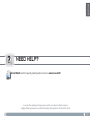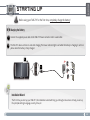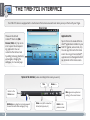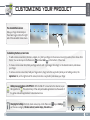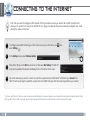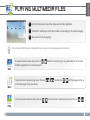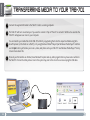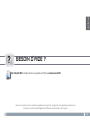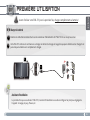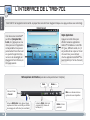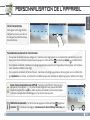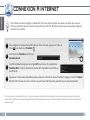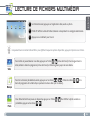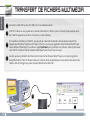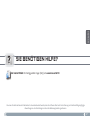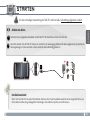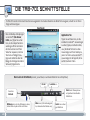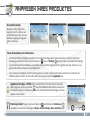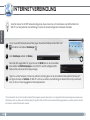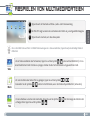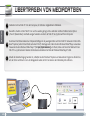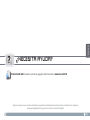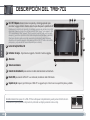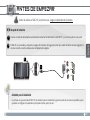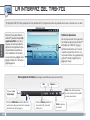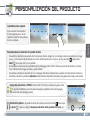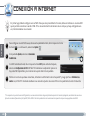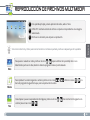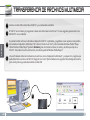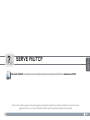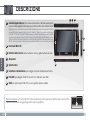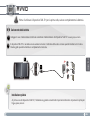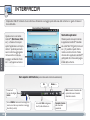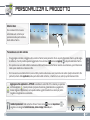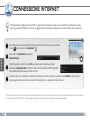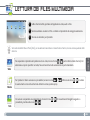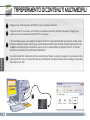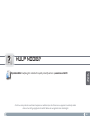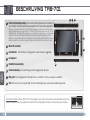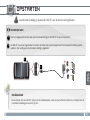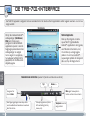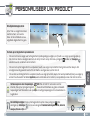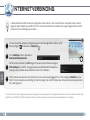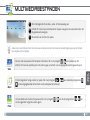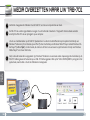Pagina wordt geladen...
Pagina wordt geladen...
Pagina wordt geladen...
Pagina wordt geladen...
Pagina wordt geladen...
Pagina wordt geladen...
Pagina wordt geladen...
Pagina wordt geladen...
Pagina wordt geladen...
Pagina wordt geladen...
Pagina wordt geladen...
Pagina wordt geladen...
Pagina wordt geladen...
Pagina wordt geladen...
Pagina wordt geladen...
Pagina wordt geladen...
Pagina wordt geladen...
Pagina wordt geladen...
Pagina wordt geladen...
Pagina wordt geladen...
Pagina wordt geladen...
Pagina wordt geladen...
Pagina wordt geladen...
Pagina wordt geladen...
Pagina wordt geladen...
Pagina wordt geladen...
Pagina wordt geladen...
Pagina wordt geladen...
Pagina wordt geladen...
Pagina wordt geladen...
Pagina wordt geladen...
Pagina wordt geladen...
Pagina wordt geladen...
Pagina wordt geladen...
Pagina wordt geladen...
Pagina wordt geladen...
Pagina wordt geladen...
Pagina wordt geladen...
Pagina wordt geladen...
Pagina wordt geladen...

?
41
NEDER-
LANDS
TRASFERIMENTO DI CONTENUTI MULTIMEDIALI
HULP NODIG?
Omdat we onze producten voortdurend aanpassen en verbeteren, kan de software van uw apparaat er een beetje anders
uitzien of een licht gewijzigde functionaliteit hebben dan voorgesteld in deze Snelstartgids.
Op onze website:
Raadpleeg het onderdeel Frequently Asked Questions op www.lenco.eu/tab701

42
1
2 3
4 4
8
6
5
7
1
2
3
4
5
6
7
8
NEDER-
LANDS
BESCHRIJVING TAB-701
Het toestel resetten: indien de TAB-701 niet meer reageert, kunt u hem resetten door op de achterkant van het toe-
stel een scherp voorwerp, bijvoorbeeld een tandenstoker, in het gaatje te steken en zo de resetknop in te duwen.
Power/Lock [Aan/uit/Vergrendelen]: schuif naar links en blijf vasthouden om het toestel in of
uit te schakelen. Schuif naar rechts om het aanraakscherm van het toestel te vergrendelen.
Wanneer u de schakelaar naar links verschuift en blijft vasthouden, verschijnt er een venster met een
optielijst (wanneer het toestel ingeschakeld is). Tik Power Off [Uitschakelen] aan om uw TAB-701 vol-
ledig af te sluiten. Tik ‘Suspend’ [Stand-by] aan om uw toestel in stand-by te zetten (en snel opstarten
mogelijk te maken bij eerstvolgende aanraking). Schuif het toestel naar rechts terwijl het scherm
afstaat om te vergrendelen terwijl het in standby staat. Dit kan nuttig zijn wanneer je TAB-701 bijvoor-
beeld in je rugzak zit, en het niet uit slaapstand wil halen door per ongeluk het scherm aan te raken.
Micro-SD-kaartlezer
Laadindicator - Rood: batterij wordt geladen / Geel: batterij is opgeladen.
Luidsprekers
Hoofdtelefoonaansluiting
Stroomaansluiting: voor aansluiting van het meegeleverde netsnoer.
USB-poort:
met de bijgesloten USB-kabel kunt u uw TAB-701 met uw computer verbinden.
Voet: trek hem uit en uw toestel TAB-701 kan zelfstandig staan op een vlak en stabiel oppervlak.

43
1
2
▲
▲
▲
!
2
1
EUR
US
UK
NEDER-
LANDS
OPSTARTEN
Installatiewizard
De eerste keer dat u uw TAB-701 opstart, zal de installatiewizard u door een paar schermen leiden om u te helpen met de
voornaamste instellingen: taal, land, tijd, enz.
Laad de batterij volledig op alvorens de TAB-701 voor de eerste maal te gebruiken.
De batterij en laden
Sluit het meegeleverde netsnoer aan op de stroomaansluiting van de TAB-701 en op een stopcontact.
Uw TAB-701 zal worden ingeschakeld en starten met laden. Het aan/uit-lampje brandt rood wanneeer de batterij aan het
opladen is. Het wordt geel zodra de batterij volledig is opgeladen.

44
▼
▼ ▼
▼
▼▼
NEDER-
LANDS
DE TAB-701-INTERFACE
Bovenbalk van de interface (varieert in functie van het actieve scherm)
Terug naar het
scherm Home
Terugkeren naar het
vorige scherm
Menu: geeft menuopties in
functie van het actieve scherm.
Uw TAB-701-apparaat is uitgerust met een aanraakscherm. De meeste schermoppervlakken zullen reageren wanneer u ze met uw
vinger aantikt.
Startscherm
Tabblad Applicaties
Druk op dit pictogram om al de
op uw TAB-701 geïnstalleerde
Android™-applicaties te zien (games,
verschillende instrumenten, enz.).
U kunt deze op uw beginpagina
plakken. U kunt meer Android™-
toepassingen ophalen uit de AppsLib
die u vindt op het Beginscherm.
Statuspictogrammen: (status
WiFi-verbinding, batterij-
niveau, enz.)
Berichtgevingspictogrammen: sleep de bo-
venste werkbalk naar beneden om eventuele
berichten te zien.
Dit zijn de standaard Android™-
snelkoppelingen (Web Browser,
EMail, enz.). Druk op een
pictogram om de betreffende
applicatie te openen. U kunt de
beginpagina personaliseren door
snelkoppelingen en widgets
toe te voegen/ te verwijderen,
het wallpaper (achtergrond) te
veranderen, enz. Zie hiervoor de
volgende pagina.
Tijd Volume -/+

45
NEDER-
LANDS
De items op het beginscherm personaliseren
Om een item toe te voegen aan het beginscherm (snelkoppelingen, widgets, enz.) houdt u uw vinger op een lege plek op -
het scherm en kiest u vervolgens een item uit de lijst. U kunt ook op het menu-pictogram
drukken en Toevoegen
Om een item toe te voegen aan het beginscherm (snelkoppelingen, widgets, enz.) houdt u uw vinger op een lege plek op
selecteren aan de onderkant van het scherm.
Om een item op het beginscherm te verplaatsen, houdt u uw vinger erop totdat het item groter wordt en sleept u het -
vervolgens naar de gewenste locatie. Tot slot haalt u uw vinger weer van het item af.
Om een item van het beginscherm te verwijderen, houdt u uw vinger op het item, sleept u het naar de prullenbak (terwijl u uw vinger op -
een item houdt verandert het tabblad
Applicaties, aan de rechterkant van het scherm, in een prullenbak) en laat u het item tot slot los.
PERSONALISEER UW PRODUCT
De instellingen wijzigen: Druk op het beginscherm op het menu-pictogram , druk
vervolgens op
Instellingen
Druk op het beginscherm op het menu-pictogram
en kies een categorie: Draadloze bedieningselementen, Geluid en
weergave
, Datum en tijd, enz.
Het uitgebreide beginscherm
Schuif met uw vinger horizontaal
over het scherm om naar de
linker- of de rechterkant van uw
uitgebreide beginscherm te gaan.
Het toevoegen van meer toepassingen - APPSLIB: Met de TAB-701 verbonden met het
internet, druk op het pictogram AppsLib
Het toevoegen van meer toepassingen - APPSLIB
. Deze online bibliotheek van gratis en betaalde
toepassingen heeft duizenden leuke spelletjes en nuttige toepassingen om te downloaden en
te gebruiken.

46
1
2
3
4
www
NEDER-
LANDS
INTERNETVERBINDING
* Voor WiFi-punten met vrije toegang hoeven geen speciale gegevens te worden ingevoerd. Voor beveiligde netwerken moet u ofwel een sleutel (een reeks cijfers
en/of letters) van het WEP, WPA of WPA2. Vraag de beheerder van het WiFi-netwerk om de juiste vereiste verbindingsparameters te verkrijgen.
U dient allereerst een WiFi-netwerk te configureren. Hiervoor dient u zich in een WiFi-zone te bevinden, zodat u verbin-
ding kunt maken. Telkens dat uw TAB-701 zich in een zone bevindt met een netwerk dat u al geconfigureerd hebt, zal het
proberen om hier verbinding mee te maken.
Om een nieuw WiFi-netwerk te configureren, gaat u naar het beginscherm, drukt u op het
Menu-pictogram
en selecteert u Instellingen .
In het
Instellingen-scherm, selecteert u
Draadloze bedieningselementen.
Als WiFi uit staat, druk dan op de Wi-Fi-regel om het aan te zetten. Selecteer vervolgens
Wi-Fi
Instellingen
. Uw TAB-701 zal nu gaan zoeken naar beschikbare WiFi-netwerken en
zal de gevonden netwerken aan de onderkant van het scherm afbeelden.
Tik het netwerk aan waarmee u wilt verbinden, voer de vereiste netwerkgegevens* in en tik vervolgens Verbinden aan. Uw
TAB-701 zal nu proberen een verbinding tot stand te brengen met die WiFi-hotspot aan de hand van de netwerkparameters
die u hebt ingevoerd.

47
1
2
3
NEDER-
LANDS
MULTIMEDIABESTANDEN
Tik in het Beginscherm de video-, audio- of fototoepassing aan.
De TAB-701 zal een lijst van bestanden of mappen weergeven die overeenstemmen met
de geselecteerde categorie.
Tik een item aan om het af te spelen.
Alleen in de modus Video en Foto: tik om het even welke plek op het scherm aan om de bedieningsknoppen op het scherm
weer te geven of te verbergen.
Om een video te pauzeren of het afspelen te hervatten, tikt u het pictogram
/
aan (onderaan op het
scherm). Om naar een specifi ek punt in de video te gaan, verschuift u de voortgangsbalk naar het gewenste punt.
Om het volgende of vorige nummer te spelen, tikt u het pictogram
/ . aan. Gebruik de pictogrammen /
en de voortgangsbalk zoals in het scherm van de videospeler (zie hierboven).
Om een diashow te starten of te pauzeren, tikt u het pictogram
/ aan
. Tik de pictogrammen / aan
om de volgende of vorige foto weer te geven.
Video
Music
Photo

48
2
3
4
1
USB
1
32
NEDER-
LANDS
MEDIA OVERZETTEN NAAR UW TAB-701
COMPUTER
INGESCHA-
KELD
Verbind de meegeleverde USB-kabel met de TAB-701 en met een computer die aan staat.
De TAB-701 zal worden ingeschakeld en vragen of u wilt verbinden. Selecteert u “Koppelen”. Binnen enkele seconden
verschijnt de TAB-701 als een pictogram op uw computer.
U kunt uw mediabestanden op de TAB-701 plaatsen door ze ofwel in de betreffende map te kopiëren/met behulp van
Windows® Verkenner (of met Zoeken op een Mac®) ofwel met behulp van Windows Media® Player. Gebruik Windows Me-
dia Player® (tabblad '
Sync') om de muziek, de video's en de foto's van uw keuze te synchroniseren. Zie Help van Windows
Media Player® voor meer informatie.
Sluit, zodra alle bestanden overgeplaatst zijn, Windows® Verkenner en eventuele andere toepassingen die bestanden op de
TAB-701 hebben gelezen of bestanden op uw TAB-701 hebben geplaatst. Klik op het ‘VEILIG VERWIJDEREN’-pictogram in het
systeemvak, naast de klok. U kunt de USB-kabel nu loskoppelen.
Documenttranscriptie
? HULP NODIG? NEDERLANDS Op onze website: Raadpleeg het onderdeel Frequently Asked Questions op www.lenco.eu/tab701 Omdat we onze producten voortdurend aanpassen en verbeteren, kan de software van uw apparaat er een beetje anders uitzien of een licht gewijzigde functionaliteit hebben dan voorgesteld in deze Snelstartgids. 41 BESCHRIJVING TAB-701 1 2 1 NEDERLANDS Wanneer u de schakelaar naar links verschuift en blijft vasthouden, verschijnt er een venster met een optielijst (wanneer het toestel ingeschakeld is). Tik Power Off [Uitschakelen] aan om uw TAB-701 volledig af te sluiten. Tik ‘Suspend’ [Stand-by] aan om uw toestel in stand-by te zetten (en snel opstarten mogelijk te maken bij eerstvolgende aanraking). Schuif het toestel naar rechts terwijl het scherm afstaat om te vergrendelen terwijl het in standby staat. Dit kan nuttig zijn wanneer je TAB-701 bijvoorbeeld in je rugzak zit, en het niet uit slaapstand wil halen door per ongeluk het scherm aan te raken. 4 2 Micro-SD-kaartlezer 3 Laadindicator - Rood: batterij wordt geladen / Geel: batterij is opgeladen. 4 Luidsprekers 5 Hoofdtelefoonaansluiting 6 Stroomaansluiting: voor aansluiting van het meegeleverde netsnoer. 7 USB-poort: met de bijgesloten USB-kabel kunt u uw TAB-701 met uw computer verbinden. 8 Voet: trek hem uit en uw toestel TAB-701 kan zelfstandig staan op een vlak en stabiel oppervlak. 4 6 5 7 8 Het toestel resetten: indien de TAB-701 niet meer reageert, kunt u hem resetten door op de achterkant van het toestel een scherp voorwerp, bijvoorbeeld een tandenstoker, in het gaatje te steken en zo de resetknop in te duwen. 42 3 Power/Lock [Aan/uit/Vergrendelen]: schuif naar links en blijf vasthouden om het toestel in of uit te schakelen. Schuif naar rechts om het aanraakscherm van het toestel te vergrendelen. OPSTARTEN ! ▲ Laad de batterij volledig op alvorens de TAB-701 voor de eerste maal te gebruiken. De batterijen laden 1 Sluit het meegeleverde netsnoer aan op de stroomaansluiting van de TAB-701 en op een stopcontact. 2 Uw TAB-701 zal worden ingeschakeld en starten met laden. Het aan/uit-lampje brandt rood wanneeer de batterij aan het opladen is. Het wordt geel zodra de batterij volledig is opgeladen. 2 UK 1 EUR NEDERLANDS US Installatiewizard De eerste keer dat u uw TAB-701 opstart, zal de installatiewizard u door een paar schermen leiden om u te helpen met de voornaamste instellingen: taal, land, tijd, enz. 43 DE TAB-701-INTERFACE Uw TAB-701-apparaat is uitgerust met een aanraakscherm. De meeste schermoppervlakken zullen reageren wanneer u ze met uw vinger aantikt. Startscherm NEDERLANDS Dit zijn de standaard Android™snelkoppelingen (Web Browser, EMail, enz.). Druk op een pictogram om de betreffende applicatie te openen. U kunt de beginpagina personaliseren door snelkoppelingen en widgets toe te voegen/ te verwijderen, het wallpaper (achtergrond) te veranderen, enz. Zie hiervoor de volgende pagina. Tabblad Applicaties Druk op dit pictogram om al de op uw TAB-701 geïnstalleerde Android™-applicaties te zien (games, verschillende instrumenten, enz.). U kunt deze op uw beginpagina plakken. U kunt meer Android™toepassingen ophalen uit de AppsLib die u vindt op het Beginscherm. Bovenbalk van de interface (varieert in functie van het actieve scherm) Berichtgevingspictogrammen: sleep de bovenste werkbalk naar beneden om eventuele berichten te zien. 44 ▼ ▼ ▼ Terug naar het scherm Home Volume -/+ ▼ Tijd ▼ Statuspictogrammen: (status WiFi-verbinding, batterijniveau, enz.) Menu: geeft menuopties in functie van het actieve scherm. ▼ Terugkeren naar het vorige scherm PERSONALISEER UW PRODUCT Het uitgebreide beginscherm Schuif met uw vinger horizontaal over het scherm om naar de linker- of de rechterkant van uw uitgebreide beginscherm te gaan. NEDERLANDS De items op het beginscherm personaliseren - Om een item toe te voegen aan het beginscherm (snelkoppelingen, widgets, enz.) houdt u uw vinger op een lege plek op het scherm en kiest u vervolgens een item uit de lijst. U kunt ook op het menu-pictogram drukken en Toevoegen selecteren aan de onderkant van het scherm. - Om een item op het beginscherm te verplaatsen, houdt u uw vinger erop totdat het item groter wordt en sleept u het vervolgens naar de gewenste locatie. Tot slot haalt u uw vinger weer van het item af. - Om een item van het beginscherm te verwijderen, houdt u uw vinger op het item, sleept u het naar de prullenbak (terwijl u uw vinger op een item houdt verandert het tabblad Applicaties, aan de rechterkant van het scherm, in een prullenbak) en laat u het item tot slot los. APPSLIB Met de TAB-701 verbonden met het Het toevoegen van meer toepassingen - APPSLIB: . Deze online bibliotheek van gratis en betaalde internet, druk op het pictogram AppsLib toepassingen heeft duizenden leuke spelletjes en nuttige toepassingen om te downloaden en te gebruiken. De instellingen wijzigen: Druk op het beginscherm op het menu-pictogram , druk en kies een categorie: Draadloze bedieningselementen, Geluid en vervolgens op Instellingen weergave, Datum en tijd, enz. 45 www INTERNETVERBINDING NEDERLANDS U dient allereerst een WiFi-netwerk te configureren. Hiervoor dient u zich in een WiFi-zone te bevinden, zodat u verbinding kunt maken. Telkens dat uw TAB-701 zich in een zone bevindt met een netwerk dat u al geconfigureerd hebt, zal het proberen om hier verbinding mee te maken. 1 Om een nieuw WiFi-netwerk te configureren, gaat u naar het beginscherm, drukt u op het en selecteert u Instellingen . Menu-pictogram 2 In het Instellingen-scherm, selecteert u Draadloze bedieningselementen. 3 Als WiFi uit staat, druk dan op de Wi-Fi-regel om het aan te zetten. Selecteer vervolgens Wi-Fi Instellingen. Uw TAB-701 zal nu gaan zoeken naar beschikbare WiFi-netwerken en zal de gevonden netwerken aan de onderkant van het scherm afbeelden. 4 Tik het netwerk aan waarmee u wilt verbinden, voer de vereiste netwerkgegevens* in en tik vervolgens Verbinden aan. Uw TAB-701 zal nu proberen een verbinding tot stand te brengen met die WiFi-hotspot aan de hand van de netwerkparameters die u hebt ingevoerd. * Voor WiFi-punten met vrije toegang hoeven geen speciale gegevens te worden ingevoerd. Voor beveiligde netwerken moet u ofwel een sleutel (een reeks cijfers en/of letters) van het WEP, WPA of WPA2. Vraag de beheerder van het WiFi-netwerk om de juiste vereiste verbindingsparameters te verkrijgen. 46 MULTIMEDIABESTANDEN 1 Tik in het Beginscherm de video-, audio- of fototoepassing aan. 2 De TAB-701 zal een lijst van bestanden of mappen weergeven die overeenstemmen met de geselecteerde categorie. 3 Tik een item aan om het af te spelen. Alleen in de modus Video en Foto: tik om het even welke plek op het scherm aan om de bedieningsknoppen op het scherm weer te geven of te verbergen. Om een video te pauzeren of het afspelen te hervatten, tikt u het pictogram / aan (onderaan op het scherm). Om naar een specifiek punt in de video te gaan, verschuift u de voortgangsbalk naar het gewenste punt. Video . aan. Gebruik de pictogrammen / NEDERLANDS / Om het volgende of vorige nummer te spelen, tikt u het pictogram en de voortgangsbalk zoals in het scherm van de videospeler (zie hierboven). Music Om een diashow te starten of te pauzeren, tikt u het pictogram om de volgende of vorige foto weer te geven. / aan. Tik de pictogrammen / aan Photo 47 MEDIA OVERZETTEN NAAR UW TAB-701 1 Verbind de meegeleverde USB-kabel met de TAB-701 en met een computer die aan staat. 2 De TAB-701 zal worden ingeschakeld en vragen of u wilt verbinden. Selecteert u “Koppelen”. Binnen enkele seconden verschijnt de TAB-701 als een pictogram op uw computer. 3 U kunt uw mediabestanden op de TAB-701 plaatsen door ze ofwel in de betreffende map te kopiëren/met behulp van Windows® Verkenner (of met Zoeken op een Mac®) ofwel met behulp van Windows Media® Player. Gebruik Windows Media Player® (tabblad 'Sync') om de muziek, de video's en de foto's van uw keuze te synchroniseren. Zie Help van Windows Media Player® voor meer informatie. Sluit, zodra alle bestanden overgeplaatst zijn, Windows® Verkenner en eventuele andere toepassingen die bestanden op de TAB-701 hebben gelezen of bestanden op uw TAB-701 hebben geplaatst. Klik op het ‘VEILIG VERWIJDEREN’-pictogram in het systeemvak, naast de klok. U kunt de USB-kabel nu loskoppelen. NEDERLANDS 4 COMPUTER INGESCHAKELD USB 1 2 3 48-
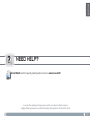 1
1
-
 2
2
-
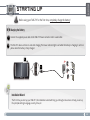 3
3
-
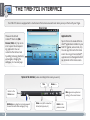 4
4
-
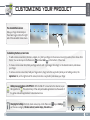 5
5
-
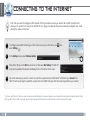 6
6
-
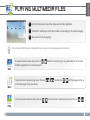 7
7
-
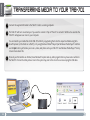 8
8
-
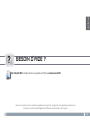 9
9
-
 10
10
-
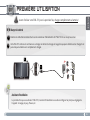 11
11
-
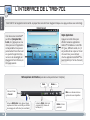 12
12
-
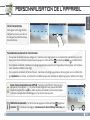 13
13
-
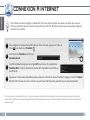 14
14
-
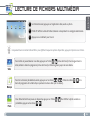 15
15
-
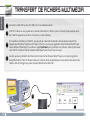 16
16
-
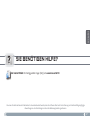 17
17
-
 18
18
-
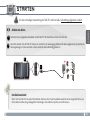 19
19
-
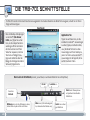 20
20
-
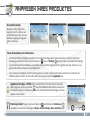 21
21
-
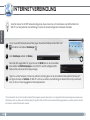 22
22
-
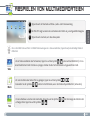 23
23
-
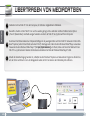 24
24
-
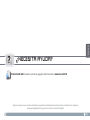 25
25
-
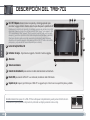 26
26
-
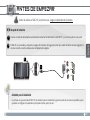 27
27
-
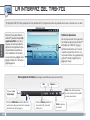 28
28
-
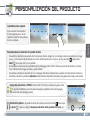 29
29
-
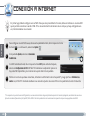 30
30
-
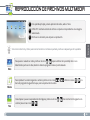 31
31
-
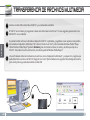 32
32
-
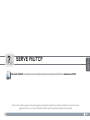 33
33
-
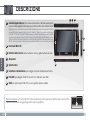 34
34
-
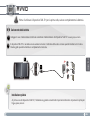 35
35
-
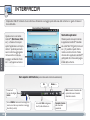 36
36
-
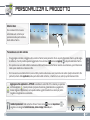 37
37
-
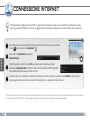 38
38
-
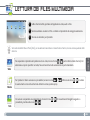 39
39
-
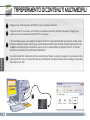 40
40
-
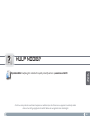 41
41
-
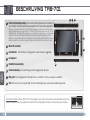 42
42
-
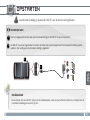 43
43
-
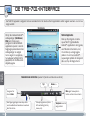 44
44
-
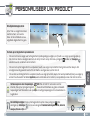 45
45
-
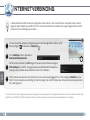 46
46
-
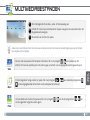 47
47
-
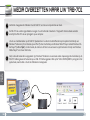 48
48
in andere talen
- English: Lenco Tab 701 Operating instructions
- italiano: Lenco Tab 701 Istruzioni per l'uso
- français: Lenco Tab 701 Mode d'emploi
- español: Lenco Tab 701 Instrucciones de operación
- Deutsch: Lenco Tab 701 Bedienungsanleitung